Ми зробили комплексний пост щодо управління якимпрограми запускаються автоматично при завантаженні системи. Процес був ручним і показав, як можна безпосередньо редагувати початкові елементи. Якщо ви шукали щось набагато простіше, те, що в основному було лише декількома клацаннями, і програма вийшла з ваших волосся тоді Autorun Організатор це те, що ви можете шукати. По суті, це програма, яка дозволяє додавати та видаляти програми з папки запуску, але вона додатково дозволяє затримати запуск програми, щоб ваша система була готова скоріше використовувати. Додаток також спрощує визначення того, які додатки діставатимуть із папки, надаючи інформацію про те, скільки затримок викликає його запуск, та надаючи статистику запуску системи.
Autorun Organizer не намагається встановитипрограмне забезпечення, тому натисніть на EULA та встановіть його. Після короткого сканування програма перелічить усі програми, які зараз знаходяться в папці запуску. Ви відразу помітите, що це не лише перелік програм, а й процеси, які починаються при завантаженні системи. Для кожного процесу та / або програми Організатор Autorun повідомляє, чи керується ним у Реєстрі чи Планувальнику завдань.
Унизу ви побачите дві вкладки. Час для останніх завантажень системи, це історія часу запуску вашої системи. Друга вкладка "Деталі програми" заповнюється під час вибору програми. Це дозволяє тимчасово відключити запуск програми, видалити її повністю із послідовності запуску або затримати її на часовий період, який ви вибрали зі спадного меню.

Autorun Organizer також дозволяє додавати програмидо послідовності запуску за допомогою кнопки Додати вгорі. Це досить просто; ви переходите до папки програми та вибираєте її, вводите ім’я та додано.
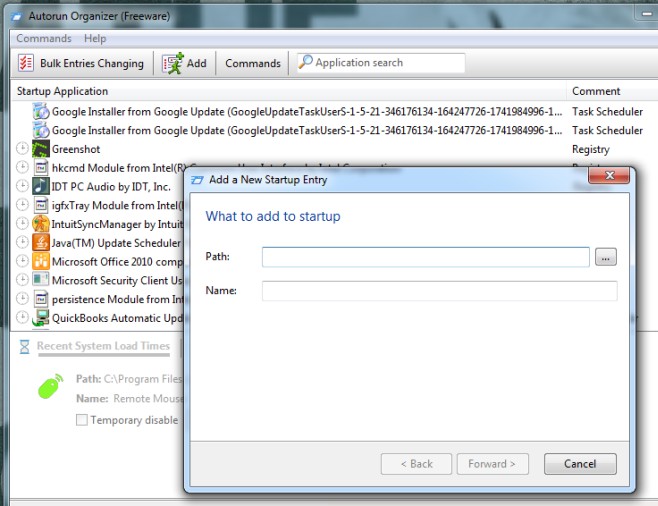
Якщо вам цікаво, до яких саме додатків користуватисявидаліть із папки запуску, або які з них було б добре затримати, потім перейдіть до опції Command та виберіть Популярність програм запуску програм. До цього додається новий стовпець "Популярність", який повідомляє вам, яку службу чи додаток ви використовуєте найбільше, ніж ті, які встановлені для запуску під час завантаження системи. Слова обережності тут; додаток також додає себе до папки запуску і відображається як недавнє додаток. Ви можете / слід видалити його, якщо не хочете запускати ще одну програму, що уповільнює роботу програми.
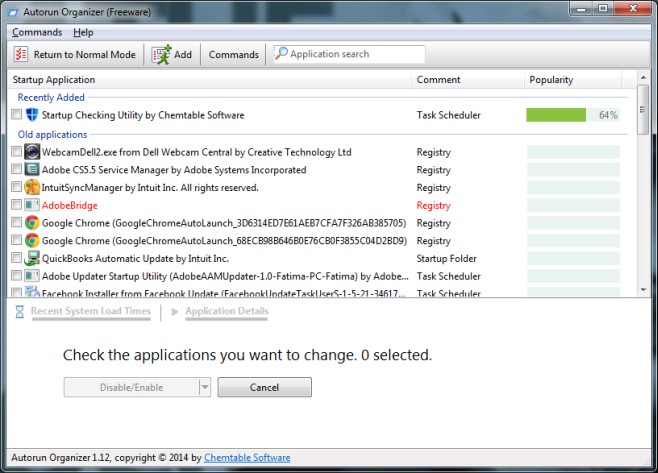
Якщо ви хочете видалити декілька додатків одночасно, перейдіть до масового режиму та виберіть ті, які потрібно видалити. Додаток доступний для Windows Vista, Windows 7 та Windows 8.1.
Завантажити Органайзер Autorun











Коментарі